Việc lựa chọn card đồ họa để “nạp năng lượng” cho dàn PC chơi game hay máy trạm AI là một quyết định lớn, có ảnh hưởng lâu dài. Dù bạn chọn GPU của AMD, Nvidia hay Intel, bạn đều cần cân nhắc kỹ lưỡng các thông số kỹ thuật, khả năng tương thích với phần cứng hiện có, ngân sách, và thậm chí cả các tính năng phần mềm đi kèm. GPU là một phần cứng phức tạp, và bộ driver cùng gói phần mềm hỗ trợ đi kèm có thể quan trọng không kém gì chính bản thân phần cứng đó. Phần mềm từ cả ba nhà sản xuất đều có chức năng kiểm soát cài đặt card đồ họa, nhưng chúng không hoàn toàn giống nhau. Thực tế, phần mềm AMD Adrenalin sở hữu một số tính năng quan trọng mà Nvidia App hiện đang thiếu, mang lại trải nghiệm ưu việt hơn cho người dùng.
1. Hoạt động ổn định ngay cả khi không có Internet
Một trong những điểm khác biệt đáng chú ý là cách hai ứng dụng này hoạt động khi không có kết nối internet. Nvidia App thường xuyên không hiển thị nội dung trên các tab và trang khác nhau nếu không có internet. Một số lỗi chỉ mang tính thẩm mỹ, như thiếu biểu tượng trên trang cài đặt game và ứng dụng, nhưng một số trang, ví dụ như trang hiển thị phần thưởng của Nvidia, lại hoàn toàn trống rỗng. Thậm chí, một số người dùng còn báo cáo rằng trang cài đặt game và ứng dụng cũng trống khi không có internet, điều này gây ra vấn đề lớn vì các tùy chỉnh tối ưu hiệu suất là một trong những lợi thế chính của ứng dụng này.
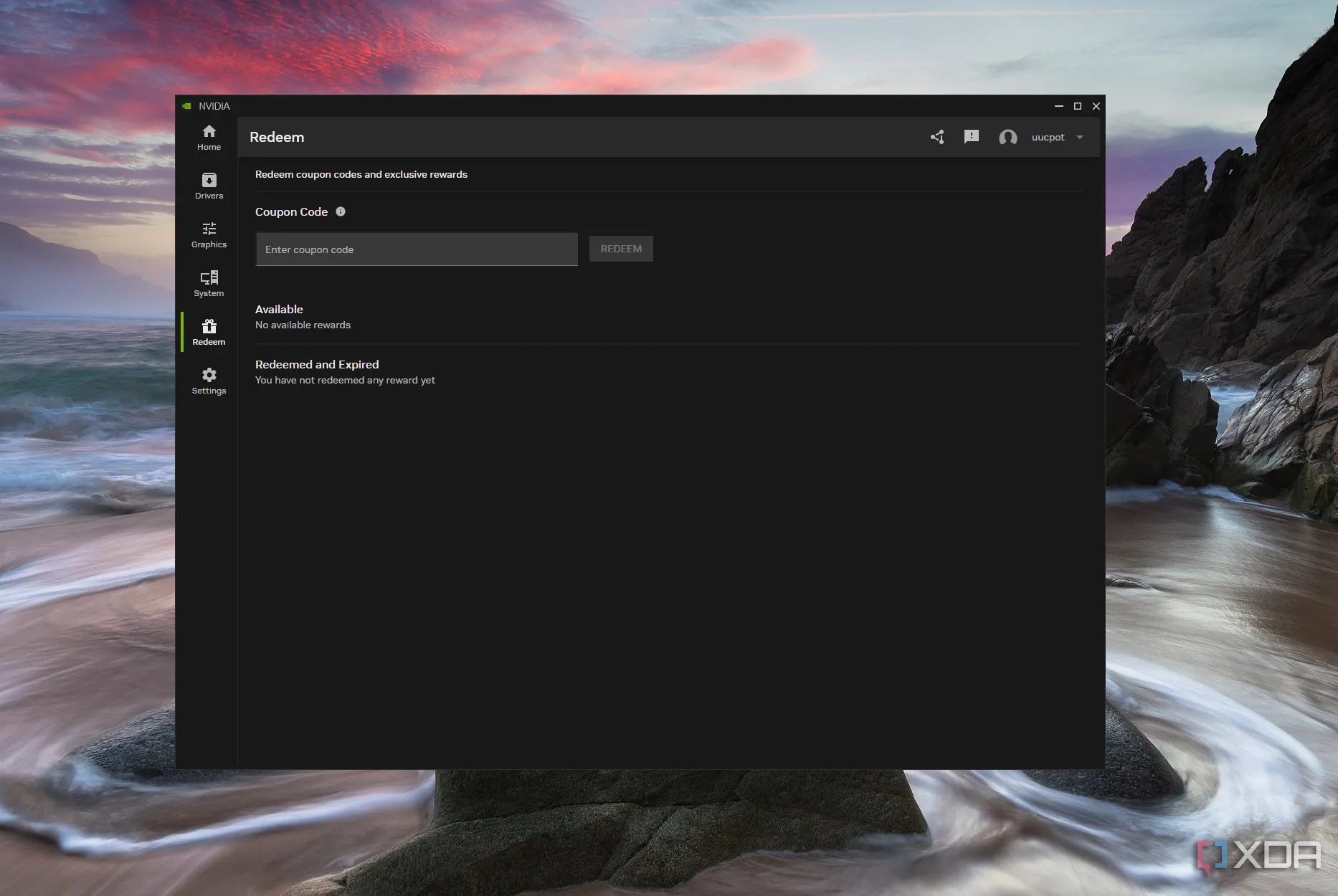 Màn hình ứng dụng Nvidia trống do không có kết nối internet
Màn hình ứng dụng Nvidia trống do không có kết nối internet
Trong khi đó, tôi chưa từng thấy AMD Adrenalin gặp phải những vấn đề tương tự. Các phần duy nhất không hiển thị khi không có internet là các quảng cáo không thường xuyên (mà bạn có thể tắt đi). Mọi tính năng khác (ngoại trừ livestreaming, tất nhiên) đều có thể truy cập được mọi lúc, với các biểu tượng và yếu tố giao diện người dùng chính xác. Điều này đảm bảo trải nghiệm liền mạch và đáng tin cậy cho người dùng AMD.
 Card đồ họa ASRock Radeon RX 9070 XT Steel Legend đặt trước hộp sản phẩm
Card đồ họa ASRock Radeon RX 9070 XT Steel Legend đặt trước hộp sản phẩm
2. Giao diện thân thiện và tập trung vào một ứng dụng duy nhất
Thường có nhiều ý kiến cho rằng giao diện của AMD Adrenalin hơi lộn xộn hoặc khó tìm cài đặt, điều này có thể hiểu được ở một mức độ nào đó, mặc dù AMD đã dành nhiều thời gian để sắp xếp lại nhằm dễ sử dụng hơn. Tuy nhiên, điều thực sự làm giảm tính thân thiện với người dùng chính là việc phải sử dụng nhiều ứng dụng để kiểm soát GPU của bạn.
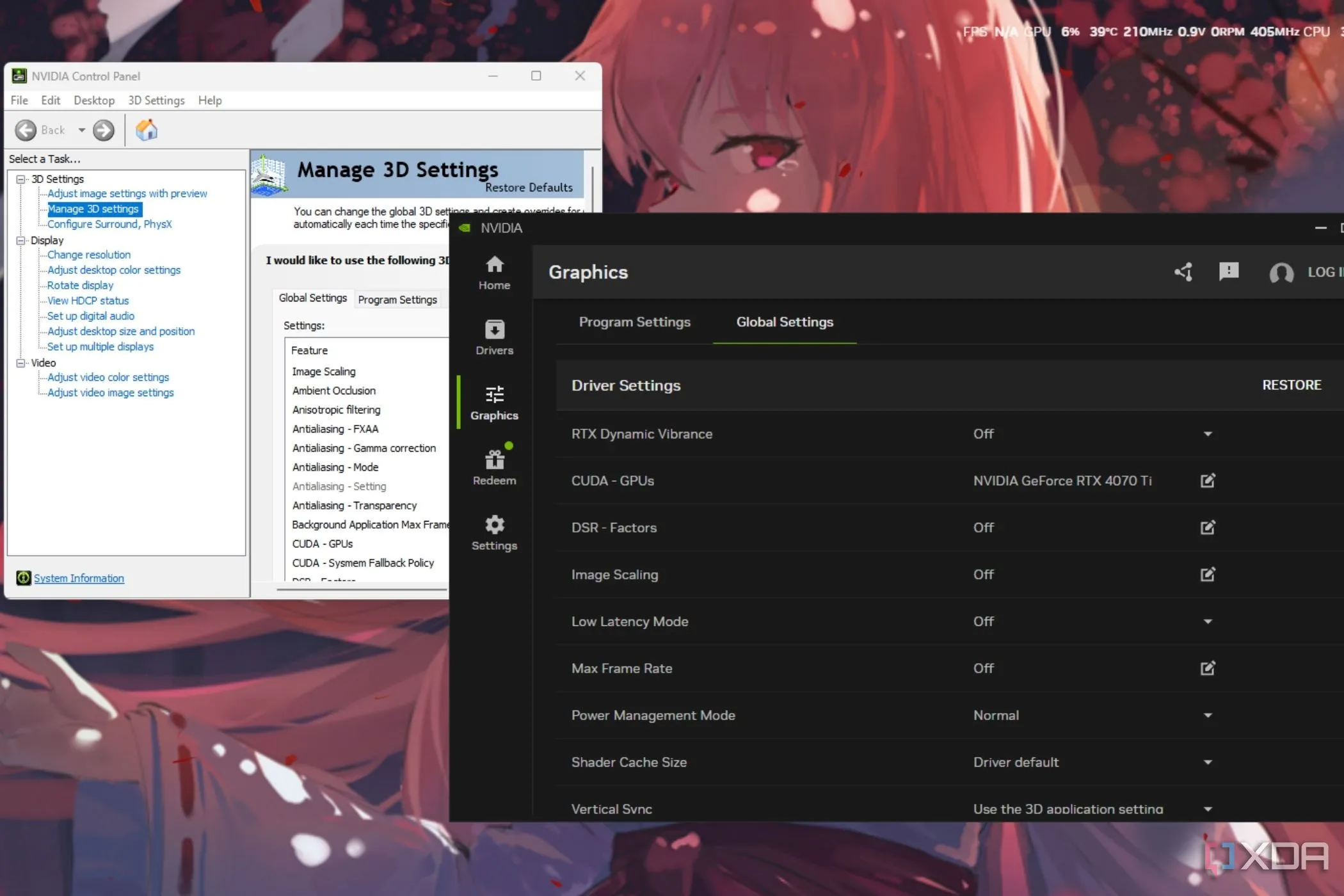 Ảnh chụp màn hình cài đặt chung của Nvidia trong Control Panel và ứng dụng Nvidia
Ảnh chụp màn hình cài đặt chung của Nvidia trong Control Panel và ứng dụng Nvidia
Với Nvidia, bạn phải đối phó với Nvidia App, Nvidia Control Panel, và trước đây còn có cả GeForce Experience. Ngay cả khi các tính năng đang dần được chuyển sang Nvidia App, bạn vẫn gặp phải tình huống tương tự như cài đặt của Windows 11, nơi một số liên kết lại mở một chương trình khác hoặc đưa bạn đến trang web của Nvidia để tải xuống một chương trình khác. Điều này gây khó chịu khi mọi thứ đều có sẵn trong AMD Adrenalin, mà không cần phải tải xuống thêm bất cứ thứ gì hay suy nghĩ xem bạn cần gì hoặc mở ứng dụng nào. Sự tích hợp này tạo ra một trải nghiệm người dùng liền mạch và hiệu quả hơn rất nhiều.
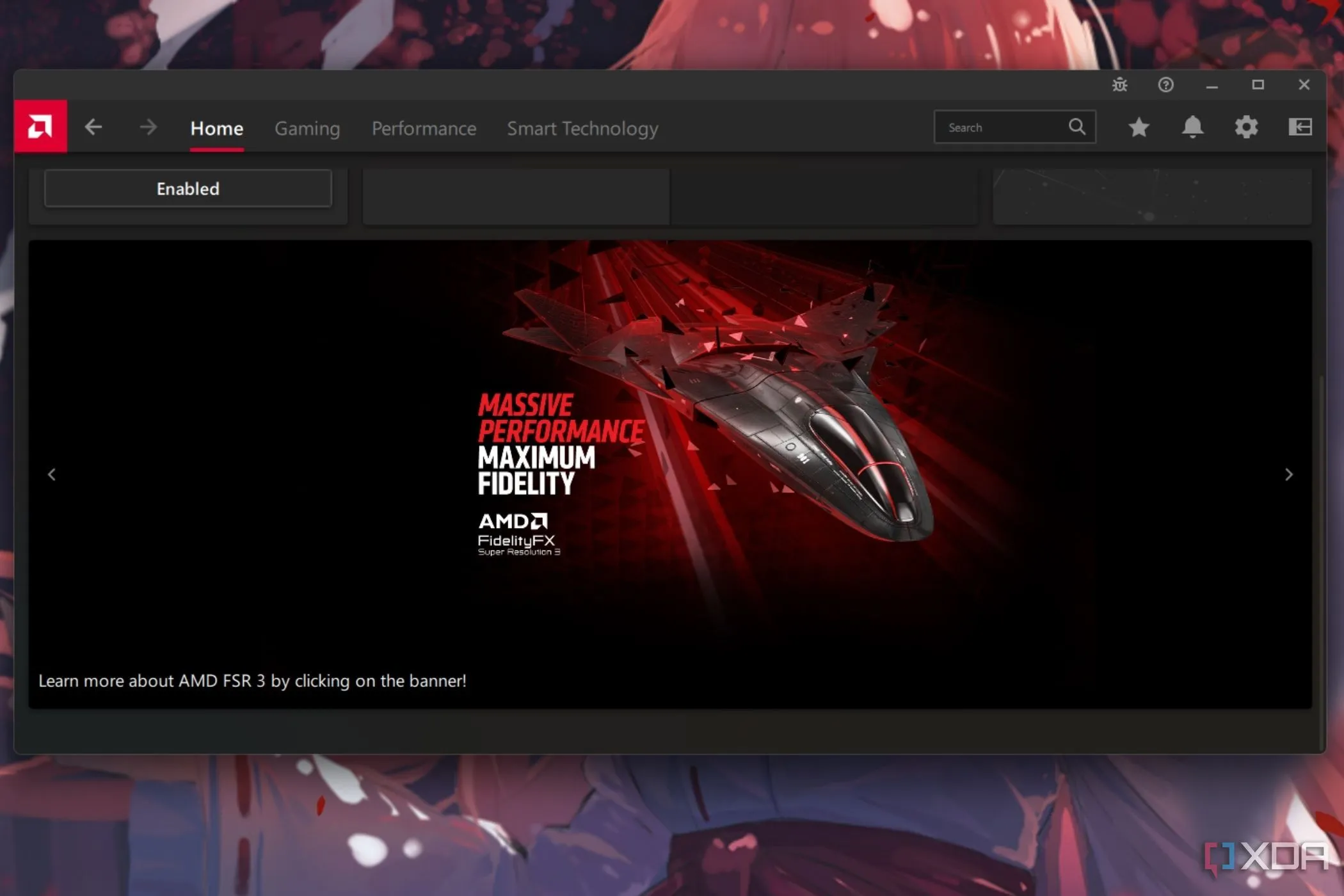 Màn hình giao diện AMD Software Adrenaline Edition trên máy tính Windows
Màn hình giao diện AMD Software Adrenaline Edition trên máy tính Windows
3. Kiểm soát ép xung (Overclocking) chi tiết và chuyên sâu
Mặc dù các GPU tốt nhất hiện nay thường được tối ưu hóa sẵn từ nhà máy khiến bạn không thể ép xung thủ công nhiều như trước, nhưng đây vẫn là một hoạt động mà nhiều người đam mê công nghệ yêu thích. Tuy nhiên, khả năng kiểm soát chi tiết mà những người này khao khát lại không tồn tại trong Nvidia App. Nếu bạn sở hữu một GPU của đội xanh, bạn sẽ phải sử dụng các ứng dụng bên thứ ba như MSI Afterburner, và Nvidia dường như chấp nhận điều đó. Nếu không, bạn sẽ chỉ có một công tắc tự động và một vài thanh trượt không cho phép bạn nhập giá trị thủ công. Điều này không mấy thỏa mãn và cũng không thực sự hữu ích.
Câu chuyện hoàn toàn khác trong AMD Adrenalin. Bạn không chỉ nhận được các cài đặt sẵn cho nhiều tùy chọn ép xung, giảm áp (undervolt) và tăng áp (overvolt) tiềm năng, mà còn có thể điều chỉnh thủ công với nhiều tùy chọn hơn về tần số, điện áp và nhiều thông số khác. Bạn cũng có các tùy chọn điều chỉnh tự động để có một giải pháp nhanh chóng, tiện lợi để tìm điểm khởi đầu cho việc tinh chỉnh sâu hơn. Ngoài ra, bạn còn có thể điều chỉnh VRAM để đạt được hiệu suất tổng thể tốt nhất. AMD Adrenalin có đầy đủ tính năng như MSI Afterburner hay các phần mềm OC khác, nhưng lại được bố trí tốt hơn và dễ sử dụng hơn.
4. Hỗ trợ Livestreaming toàn diện cho người tạo nội dung
Cả AMD và Nvidia đều cung cấp các tùy chọn phần mềm để ghi lại gameplay phục vụ mục đích sáng tạo nội dung. Điều này rất tiện lợi vì chúng đi kèm với driver GPU của bạn, nghĩa là bạn không cần phải tải xuống và cài đặt một gói phần mềm riêng biệt như OBS, mặc dù OBS có thể mạnh mẽ hơn. Cho đến gần đây, các gói ghi hình trong ứng dụng của Nvidia và AMD khá tương đương, nhưng giờ đây đã khác. Nvidia App mới vẫn có khả năng chụp các đoạn clip và ghi hình cục bộ (Local Recording) thông qua ShadowPlay, nhưng nó không còn cho phép bạn truyền trực tiếp (Live Stream) gameplay của mình lên các trang web như Twitch hay YouTube.
 Card đồ họa AMD Radeon RX 7900 XTX phiên bản tham chiếu
Card đồ họa AMD Radeon RX 7900 XTX phiên bản tham chiếu
Đối với những người tạo nội dung, đây là một vấn đề lớn. Phần mềm ghi hình ReLive của AMD đã được đổi tên thành Record & Stream trong Adrenalin, nhưng nó vẫn là một gói phần mềm đầy đủ tính năng. Bạn có thể livestream lên Twitch, YouTube, Facebook, cùng với nhiều trang streaming nhỏ hơn hoặc dành cho đối tượng không phải ở Mỹ. Hơn nữa, bạn có thể tạo các cảnh (scene) để chuyển đổi giữa chúng giống như trong OBS hay XSplit, tinh chỉnh mức độ âm thanh, bitrate và nhiều cài đặt khác, tất cả đều từ phần mềm card đồ họa của bạn. Cũng có rất nhiều tùy chọn để ghi hình cục bộ, từ chụp tự động đến phím tắt cho các clip, khiến nó gần như mạnh mẽ như OBS mà không cần phải cài đặt thêm bất kỳ phần mềm nào.
5. Độ ổn định Driver được cải thiện vượt trội gần đây
Là một người dùng lâu năm của cả card đồ họa AMD và Nvidia (cùng một số công ty khác đã được hai ông lớn này mua lại), tôi biết rằng nhiều người có ấn tượng rằng driver của AMD không ổn định. Và, đã từng có lúc họ đúng một phần, nhưng mọi thứ đã thay đổi. Tôi đã chứng kiến driver và phần mềm của AMD ngày càng mạnh mẽ hơn, trong khi driver của Nvidia lại trở nên kém ổn định hơn gần đây.
Dòng RTX 50 của Nvidia đã giới thiệu các vấn đề như màn hình đen khi khởi động, crash game, tự khởi động lại và nhiều lỗi khác lẽ ra không nên xảy ra. Máy tính cá nhân của tôi có một chiếc RTX 4080 Super, và tôi gặp lỗi màn hình đen khi khởi động trên mọi driver và hotfix driver gần đây. Driver duy nhất hoạt động là từ tháng 12, nhưng nó lại thiếu một số bản vá lỗi và tối ưu hóa cho các tựa game mới. Nhưng đây không chỉ là những vấn đề gần đây; đã từng có lỗi màn hình đen với firmware UEFI trên nhiều thế hệ card Nvidia mà phải đến năm 2023 mới được khắc phục, sau nhiều năm báo cáo từ người dùng.
 Card MSI RTX 5090 trưng bày trên bàn tại CES 2025
Card MSI RTX 5090 trưng bày trên bàn tại CES 2025
Trong khi đó, các đợt ra mắt phần cứng mới nhất của AMD, bao gồm Radeon RX 9070 và RX 9070 XT, dường như đã diễn ra suôn sẻ, không gặp phải bất kỳ vấn đề lặp đi lặp lại nào đã từng gây khó khăn cho các đợt ra mắt phần cứng PC mới khác. Điều duy nhất còn thiếu là sự hỗ trợ nhiều hơn trong game cho các công nghệ đồ họa của AMD như công nghệ nâng cấp hình ảnh FSR 4.
AMD Adrenalin: Nhiều quyền kiểm soát và tính năng vượt trội cho GPU của bạn
Từ các tùy chọn rộng rãi hơn để chia sẻ gameplay của bạn, đến khả năng kiểm soát chi tiết hơn về điện áp và xung nhịp GPU, phần mềm AMD Adrenalin sở hữu bộ tính năng tốt hơn so với ứng dụng của Nvidia. Driver của AMD cũng cho thấy sự ổn định cao hơn so với Nvidia gần đây, và phần cứng của đội đỏ cũng không phải đối mặt với bất kỳ vấn đề nào gần đây mà Nvidia gặp phải như lỗi kết nối, cáp nóng chảy, hay thiếu thông số kỹ thuật phần cứng. Mặc dù vậy, các gói phần mềm vẫn có nhiều điểm tương đồng giữa hai hãng, với chỉ một số ít tính năng quyết định sự khác biệt lớn.
Hãy chia sẻ ý kiến của bạn về phần mềm điều khiển GPU nào bạn ưa chuộng hơn và lý do tại sao trong phần bình luận bên dưới!